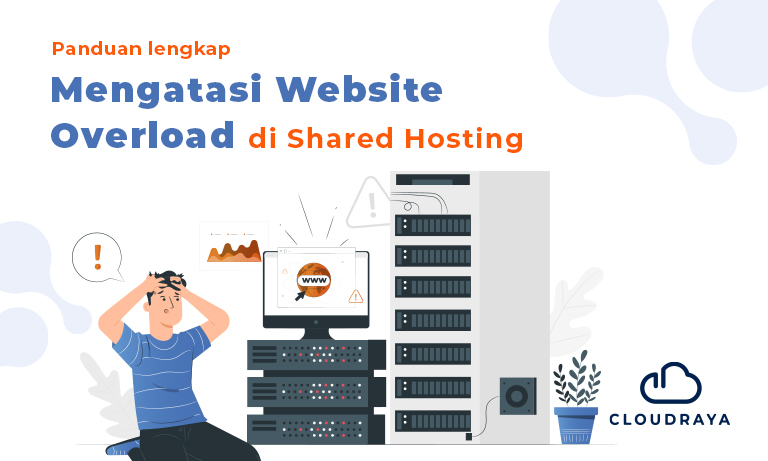Shared hosting banyak dipilih karena harganya yang relatif lebih hemat. Namun, pengguna shared hosting harus berbagi resource dengan user lain. Hal ini dapat menyebabkan beberapa masalah, salah satu masalah yang sering dialami adalah website overload. Jika Anda salah satu pengguna shared hosting, maka sebaiknya tahu cara mengatasi website overload berikut ini.
Apa yang Menyebabkan Website Overload?
Sebelum masuk ke solusi mengatasi website overload, mari kita pahami dulu penyebabnya. Website overload pada shared hosting dapat terjadi ketika ada user lain dalam server yang sama menggunakan resource melebih batas yang seharusnya digunakan.
Walaupun Anda menggunakan shared hosting unlimited tetapi tetap ada resource limit pada penggunaan media penyimpanan atau storage. Jika resouce limit tersebut terlewati maka website menjadi overload. Akibatnya, website akan sangat lambat atau bahkan tidak bisa diakses.
Berikut beberapa hal yang dapat menghabiskan storage yaitu:
- Trafik website sangat tinggi
- Ada script website yang butuh banyak memori
- Ada script website yang bermasalah sehingga butuh waktu lebih panjang untuk eksekusi dan memakan lebih banyak memori.
- Plugin atau tema website memakan banyak memori.
- Server dengan resource kecil terpakai untuk streaming file
- Ada serangan malware
- Terlalu banyak cronjob dijalankan bersamaan
- Ada database query yang diterima oleh website dalam jumlah banyak sehingga membebani kinerja server.
Cara Mengetahui Penyebab Website Overload
Ada banyak penyebab dan faktor, bagaimana Anda bisa mengetahui penyebab mana yang membuat website overload saat ini? Caranya Anda dapat menggunakan dua tools yaitu Resource Usage di cPanel dan Plugin Query Monitor di WordPress.
1. Menggunakan cPanel
Cara pertama dengan login ke cPanel:
- Ketik nama domain website dan tambahkan /cPanel (domainanda.com/cpanel)
- Login dengan username dan password yang Anda dapat dari penyedia hosting ketika membeli hosting
- Setelah berhasil login, klik “kelola hosting” pada menu “hosting”
- Lalu di halaman selanjutnya, klik “cPanel” dan pilih “All Features”
- Anda akan masuk ke halaman utama cPanel
2. Akses Resource Usage
Setelah berhasil masuk ke halaman utama cPanel, selanjutnya akses resource usage. Halaman resource usage akan menampilkan kondisi resource hosting Anda. Penjelasannya sebagai berikut:
- Your site had no issues in the past 24 hours : Website aman dan tidak mengalami overload dalam waktu 24 jam terakhir.
- Your site has been limited within the past 24 hours : Website sedang mengalami overload. Pada bagian bawah Anda akan melihat keterangan resource yang melebihi kapasitas penggunaan.
- Your site might hit resource limits soon : Website hampir mencapai limit dan akan overload. Pada bagian bawah Anda akan melihat keterangan resource yang hampir overload tersebut.
3. Cek Penggunaan Resource dan Cek Snapshot
Cari tahu penyebabnya dengan mengkik tombol details pada bagian bawah status, Anda akan melihat grafik penggunaan masing-masing resource (CPU, memori, inodes, input/output). Klik tab snapshot untuk mengetahui lebih jelas.
Cara Mengatasi Website Overload
Berikut adalah beberapa solusi untuk mengatasi website overload:
- Jangan menginstal plugin berlebihan
- Update tema dan plugin secara berkala
- Kecilkan ukuran/size gambar
- Gunakan plugin cache
- Gunakan content deliveri network
- Lakukan proses minification untuk file HTML, CSS dan Javascript
- Aktifkan GZIP Compression
Semoga informasi tentang penyebab dan cara mengatasi website overload ini bermanfaat untuk Anda. Pastikan ketika memilih jenis hosting sudah disesuaikan dengan kapasitas dan kebutuhan website untuk menghindari risiko overload atau downtime pada website Anda.